- 1Flink集群安装和部署_flink 集群安装部署
- 2jenkins自动化部署(node服务器)_jenkins配置node
- 3【包邮送书】你好!Python_你好!python 全彩印刷
- 4从gitee上拉取项目至本地、本地项目上传gitee_gitee拉取的项目不会加载本地仓库
- 52024年春国家开放大学《马克思主义基本原理概论-试卷C》大作业答案
- 6OpenStack云计算基础架构平台搭建(国基北盛):第一篇_openstack云平台搭建
- 7SystemVerilog学习(0)——目录与传送门_systemverilog目录
- 8苹果电脑打不开U盘 苹果电脑不显示u盘怎么回事 mac优惠代码2020_mac u盘显示
- 9用Python历时十多天完成的全国所有区县经纬度采集_沿路采集经纬度
- 10【Leetcode栈与队列 232. 用栈实现队列】C++ 「重要基础」
[新手入门] 在Android Studio上导入并部署运行外来项目及GitHub的项目上传与更新(2)
赞
踩
buildTypes {
// release {
// minifyEnabled false
// proguardFiles getDefaultProguardFile(‘proguard-android.txt’), ‘proguard-rules.pro’
// }
repositories { maven { url “https://maven.google.com” }} //将release方法注释掉,替换成此行
}
}
dependencies {
compile fileTree(dir: ‘libs’, include: [‘*.jar’])
testCompile ‘junit:junit:4.12’
compile ‘com.android.support:appcompat-v7:26+’ //修改
}
最后点击try again即可
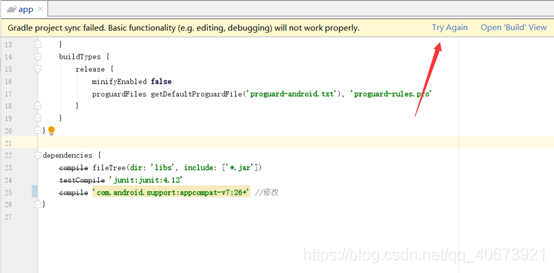
至此成功部署
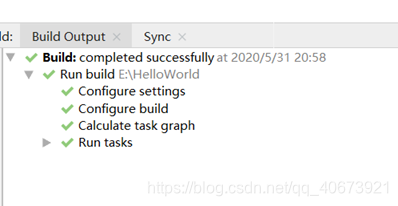
3.2 使用genymotion运行
为了更方便的使用Android Studio,推荐下载genymotion配合使用作为虚拟设备进行代码结果的测试
在安装好genymotion后如图点击genymotion虚拟设备管理器
点击new弹出genymotion程序

选择安装其中任意一种虚拟机进行安装(本样例均可默认处理)
安装好后启动

虚拟设备运行完成如图
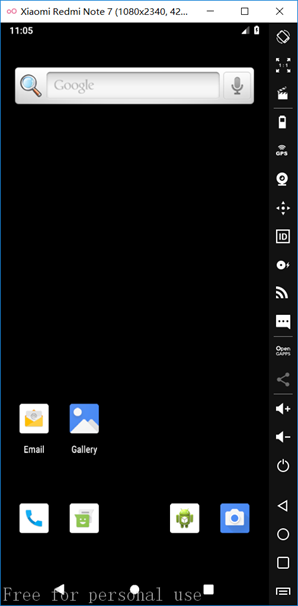
回到AndroidStudio界面确认已选择该虚拟设备并点击运行便可


=========================================================================
下载Git,下载地址: https://www.git-scm.com/download/.
在GitHub上创建一个自己的账号: https://github.com/
并建立一个项目空间
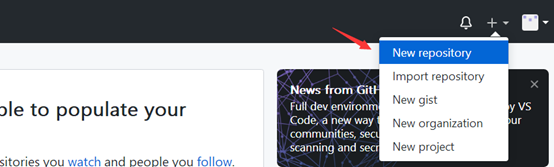


记录此处地址待上传用
若这一步没有完成,就不能上传文件,将一直提示tell who are you ;
- 找到事先下载好的Git 点击Git Bash

2.在git bash界面输入如下内容即可完成邮箱的注册:
git config --global user.name “user.name”
(说明:双引号中需要你的用户名,这个可以随便输入,比如“zhangsan”)
git config --global user.email “yourmail@youremail.com.cn”
(说明: 双引号中需要输入你的有效邮箱,比如“123@qq.com”)
3.查看是否存在密钥ssh keys
若已设置过则一切如图

若未设置则提示 “No such file or directory”,表示需要创建一个ssh keys
需输入以下命令行
ssh-keygen -t rsa -C “你的邮箱”

直接点回车,会在默认文件id_rsa上生成ssh key。
然后系统要求输入密码,直接按回车表示不设密码
重复密码时也是直接回车,之后提示你shh key已经生成成功。
如此在C:\deskbook\文件夹中生成ssh keys。
包括两个文件rd_rsa和id_rsa.pub
然后找到id_rsa.pub(可以把后缀名改成.txt)并打开复制其中的乱码
在github中找到设置settings
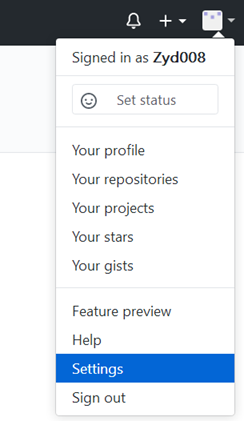

Title随意,key粘贴

至此密钥添加完成,下次无需再添加。
1.首先需要锁定上传的项目工程位置,还是以helloworld为例,此处提供两种锁定方法
1.1 进入Git Bash
cd 逐个文件夹直到要上传的工程目录
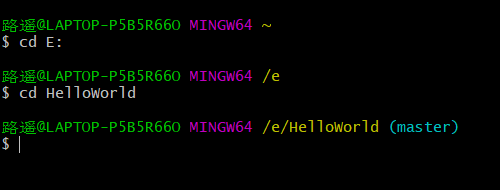
1.2 在目标工程目录右键点击Git Bash Here


2.上传
接上一步在命令行输入如下代码
git init 初始化版本库
git add . 添加文件到版本库(只是放在了缓冲区,并未放到版本库中),后面的 . 代表该目录下的所有文件
git commit -m “second commit” 将缓冲区的文件加入到版本库中,引号内的内容可以随意填写
此处所用到地址为4.1步骤准备工作最后所复制地址,以下地址仅为参考
git remote add origin https://github.com/Zyd008/hello.git 将版本库中的文件和github的库相链接
git push -u origin master 上传项目

值得注意的是如果在输入
git remote add origin https://github.com/Zyd008/hello.git 将版本库中的文件和github的库相链接
出现fatal:remote origin already exists.
表示已存在仓库
需先移除原仓库
git remote rm origin
再添加仓库
最后
下面是辛苦给大家整理的学习路线

网上学习资料一大堆,但如果学到的知识不成体系,遇到问题时只是浅尝辄止,不再深入研究,那么很难做到真正的技术提升。
一个人可以走的很快,但一群人才能走的更远!不论你是正从事IT行业的老鸟或是对IT行业感兴趣的新人,都欢迎加入我们的的圈子(技术交流、学习资源、职场吐槽、大厂内推、面试辅导),让我们一起学习成长!
再添加仓库
最后
下面是辛苦给大家整理的学习路线
[外链图片转存中…(img-Ck8TwI2x-1714522255434)]
网上学习资料一大堆,但如果学到的知识不成体系,遇到问题时只是浅尝辄止,不再深入研究,那么很难做到真正的技术提升。
一个人可以走的很快,但一群人才能走的更远!不论你是正从事IT行业的老鸟或是对IT行业感兴趣的新人,都欢迎加入我们的的圈子(技术交流、学习资源、职场吐槽、大厂内推、面试辅导),让我们一起学习成长!


